
- 系统问题 :如果您的笔记本运行卡顿、频繁崩溃、感染病毒或恶意软件,或存在软件冲突,恢复出厂设置可为您提供一个干净的全新起点。
- 忘记密码或被锁定 :因忘记管理员密码而卡在登录界面,是许多人寻找无需密码即可重置指南的主要原因。
- 准备转交或出售设备 :恢复出厂设置可彻底清除所有个人数据,将笔记本恢复至开箱即用的状态,确保您的隐私在转交前得到保护。
- 性能优化 :随着时间推移,残留的垃圾文件和冗余程序会拖慢系统速度,恢复出厂设置能让笔记本重获最初的流畅体验。
- 其他问题 :更新失败、硬件不兼容,或只是想从零开始,也可能需要进行恢复出厂设置。
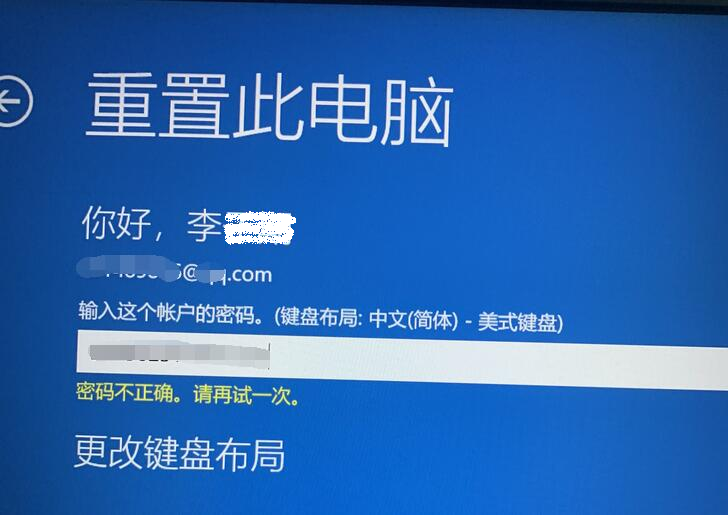


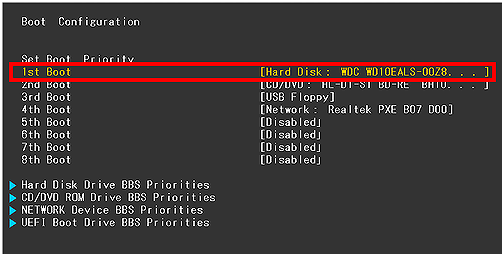
| 型号/系列 | BIOS进入方式 |
|---|---|
DX、FX、GM、GT、GX、Profile、Astro系列 |
开机后立即按F1键 |
NE系列(如NE56R) |
按F2键 |
GWTN系列(如GWTN156) |
按Del或Esc键(具体因型号而异) |
旧款机型 |
按F2键 |
其他Gateway机型 |
按F1或F2键 |

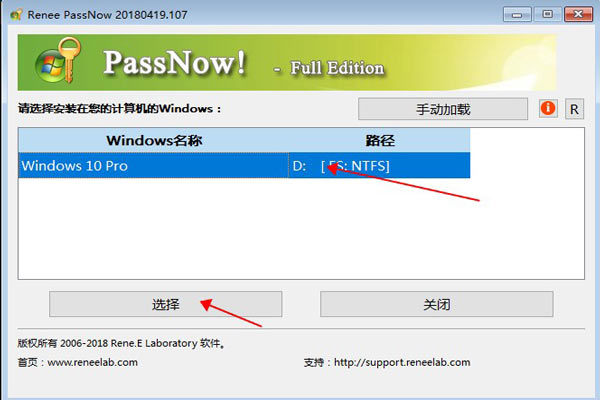
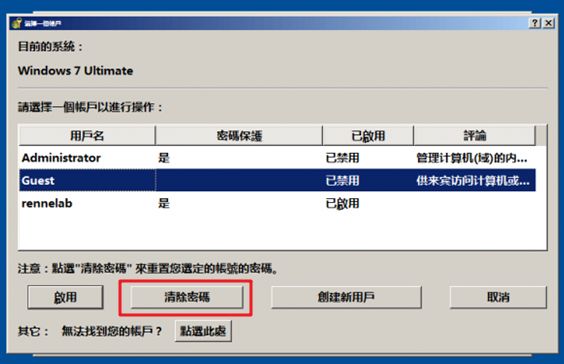
- 外部存储设备 :将重要文档、照片和视频复制到移动硬盘或U盘。
- 云存储服务 :将文件上传至百度网盘、阿里云盘或OneDrive等平台进行安全存储。
- 恢复工具 :如果因忘记密码无法登录Gateway笔记本,可使用都叫兽™系统救援软件。在重置前,利用其数据传输功能保存重要文件,即使Windows无法启动或无法登录账户也能操作。
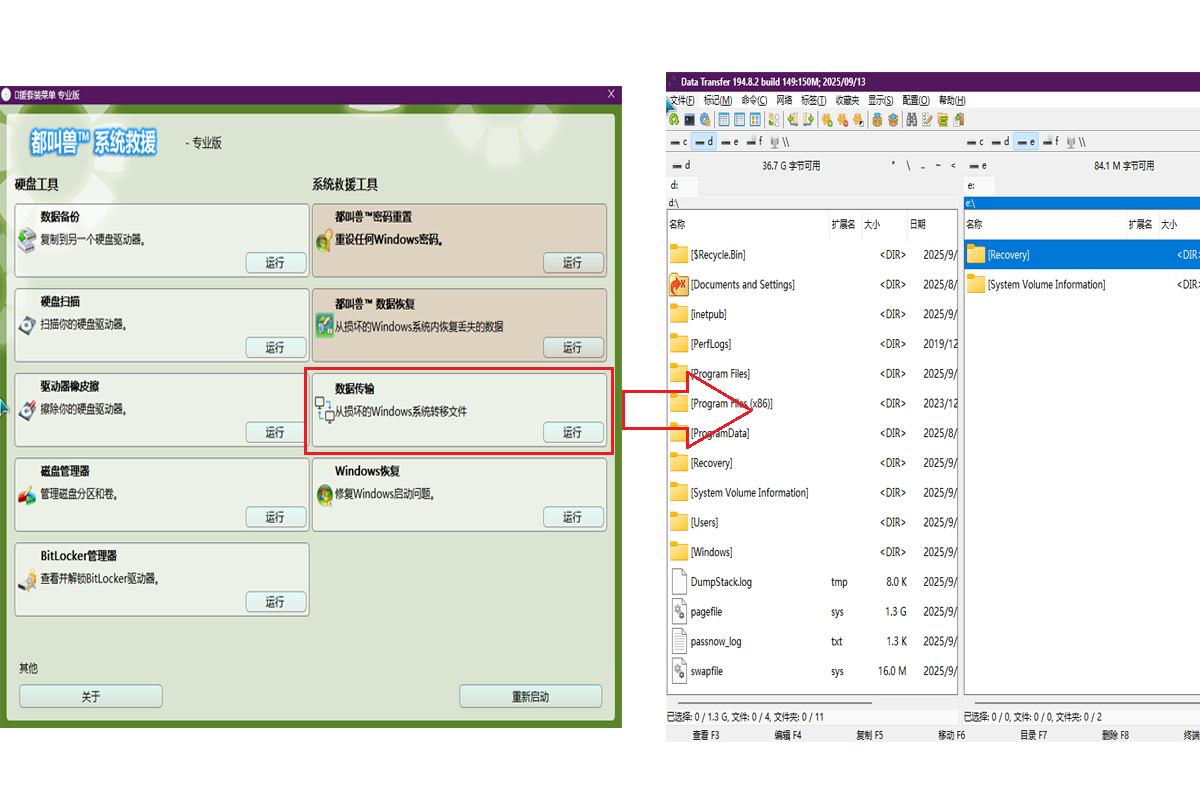
| 方法 | 简要操作步骤 | 是否需要密码? | 适用场景 | 适用机型 |
|---|---|---|---|---|
使用Windows内置设置 |
进入设置 > 更新和安全 > 恢复 > 重置此电脑;选择选项并开始重置。 |
是,需能正常登录系统。 |
适用于能正常登录的情况;适合解决轻微软件问题或优化性能,无需外部工具。 |
运行Windows 10或11的现代Gateway笔记本 |
使用Gateway恢复中心 |
从开始菜单进入所有程序 > Gateway恢复中心 > 系统恢复。 |
是,需能通过Windows访问。 |
适用于Gateway专属恢复;当系统能正常启动时,可恢复原始软件和驱动。 |
预装Windows 7、8或10的旧款Gateway机型 |
通过Shift键重启 |
在登录界面按住Shift键,点击重启;进入疑难解答 > 重置此电脑。 |
否,可绕过密码执行完整重置。 |
适用于被锁定或能进入登录界面但存在深层问题的情况;即使无密码也可操作。 |
所有能进入登录界面的Gateway笔记本,通常运行Windows 8、10或11 |
使用恢复分区(Alt + F10) |
开机后在Gateway标志出现时按Alt + F10,选择“将系统完全恢复至出厂默认设置”,按提示操作。 |
否,无需密码。 |
适用于旧款笔记本或被锁定/无法启动的情况;利用内置分区,无需外部介质。 |
恢复分区完好的旧款Gateway机型,通常运行Windows 7、8或10 |
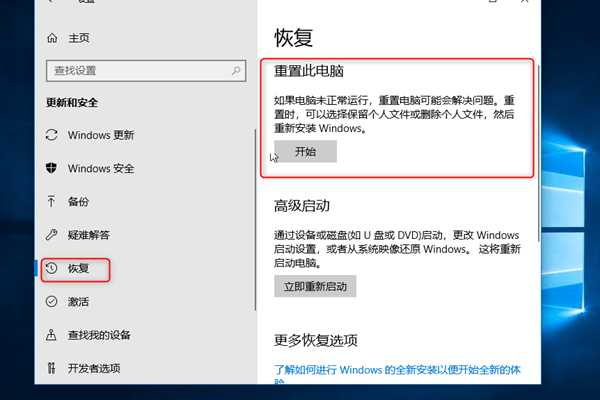
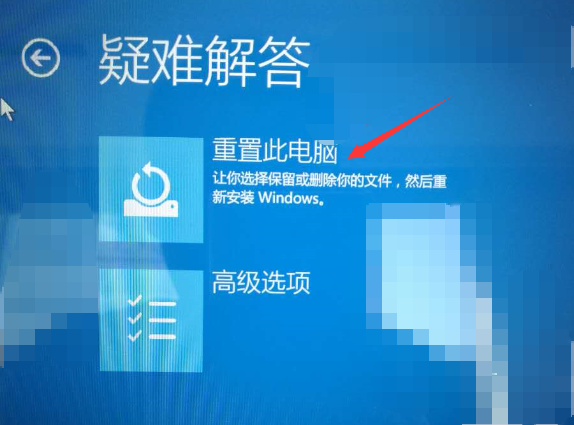
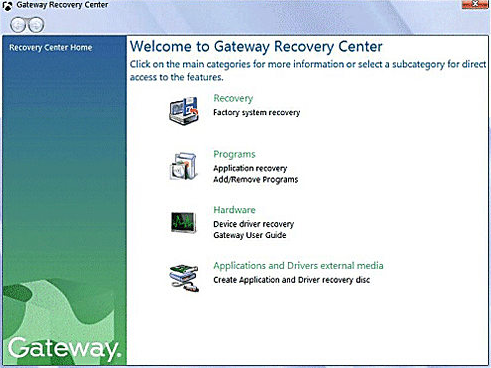
附加说明与最佳实践
对比:Gateway恢复中心 vs. Windows 11“重置此电脑”
| 功能 | Gateway恢复中心 | Windows 11“重置此电脑” |
|---|---|---|
可用性 |
旧款Gateway机型(Win 7/8/10) |
所有现代Gateway机型 |
数据清除 |
完全擦除(若选择恢复出厂设置) |
可选(保留文件或完全重置) |
访问方式 |
开始菜单 > 所有程序 |
设置 > 系统 > 恢复 |
是否需要网络 |
否 |
可选(仅云下载时需要) |
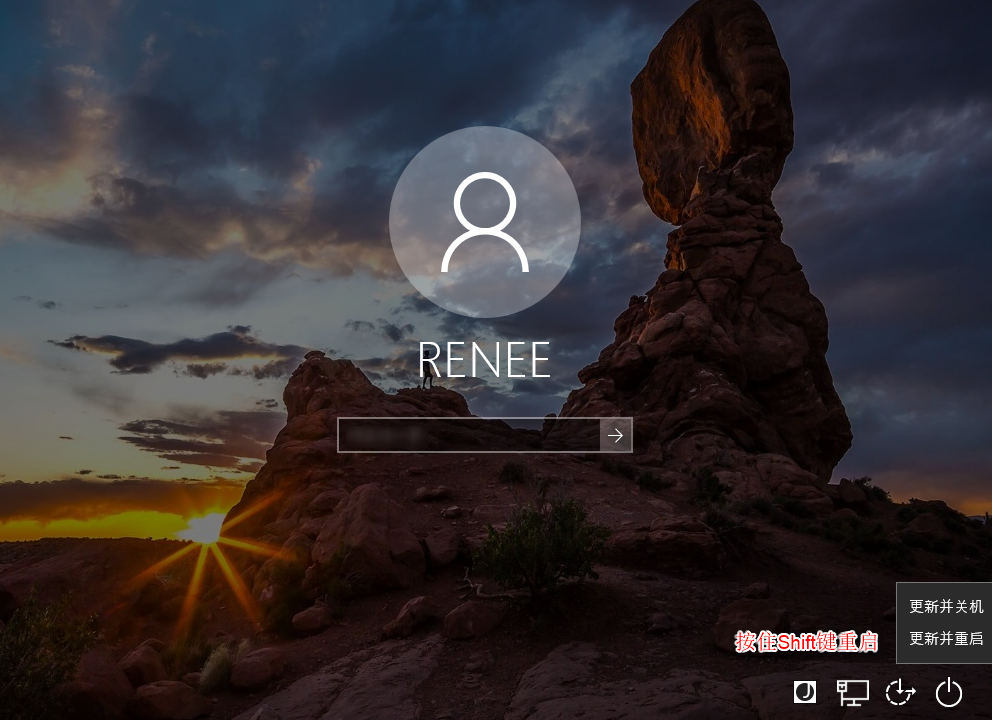
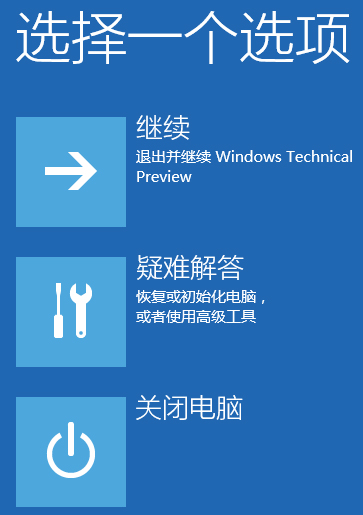
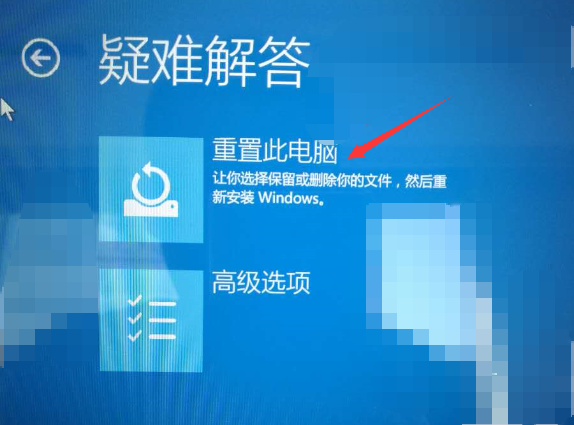
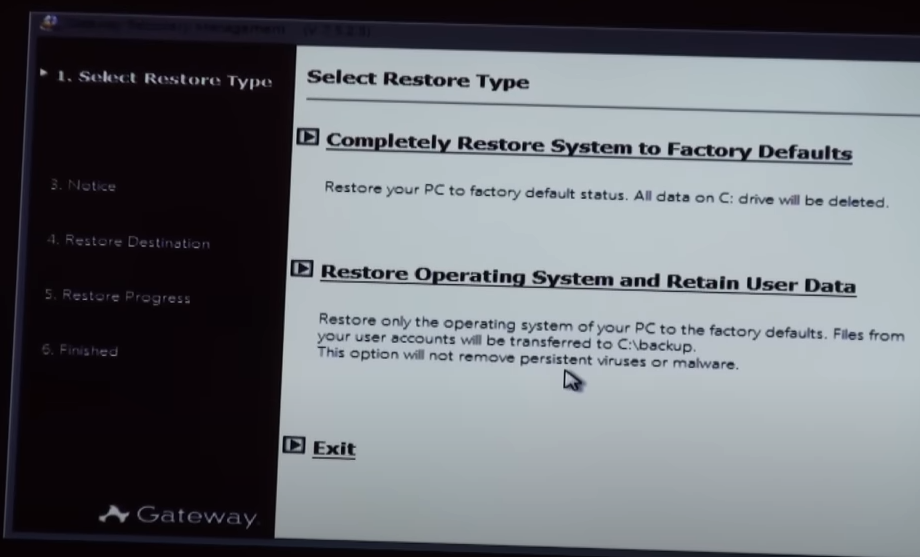








 粤公网安备 44070302000281号
粤公网安备 44070302000281号

用户评论
留下评论